photoshop
2009/11/26
写真を絵画のように加工する [Photoshop Tutorial]
beko

フィルタを活用して写真を絵画のように加工しましょう。
今回はこちらの画像を絵画チックに加工したいと思います。

まずはイメージ→”色調補正”→”色調・彩度”で彩度を適度に上げます。
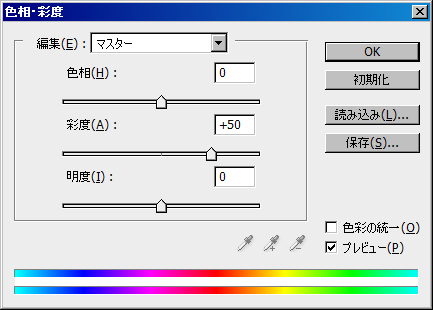

次にフィルタ→”ノイズ”→”ノイズを加える”、”ブラシストローク”→”ブラシストローク(斜め)”をかけて筆で塗ったような質感にします。
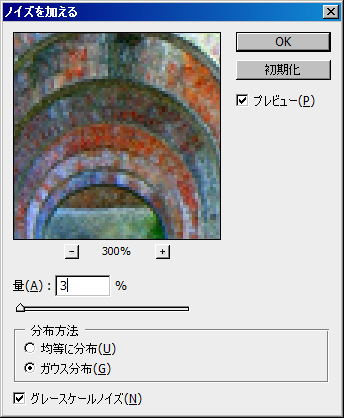
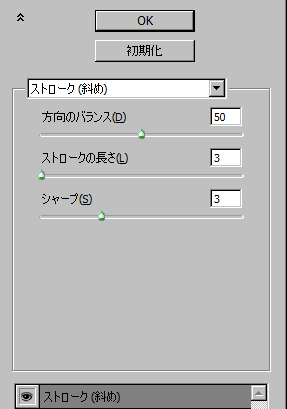

お好みで”変形”→”波紋”をかけて画像をゆがませましょう。今回は以下の数値で3回ほど重ねました。
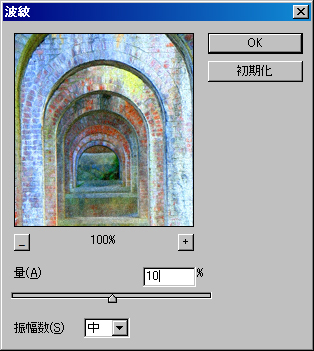

元画像と比べるとだいぶ絵画的になりましたね。
後は状況に応じてレベル補正やテクスチャなんかをを使ったりしてもよいかもしれません。
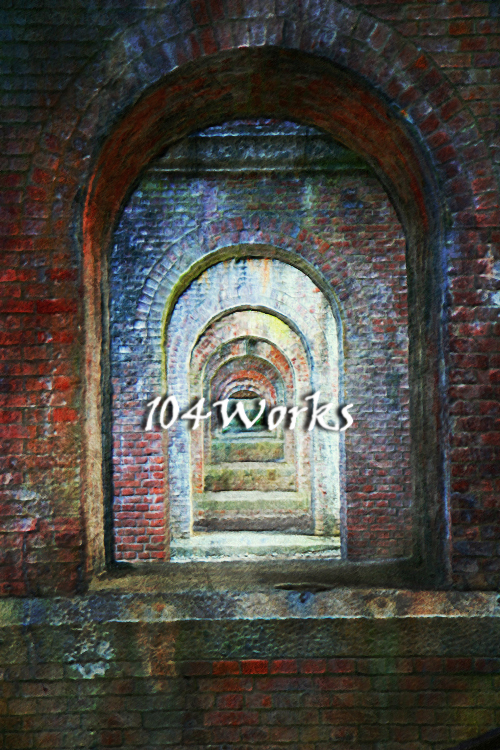
Ambo (高解像度の写真を使うと違いがはっきりわかります)
 2020/09/18
2020/09/18 2019/06/21
2019/06/21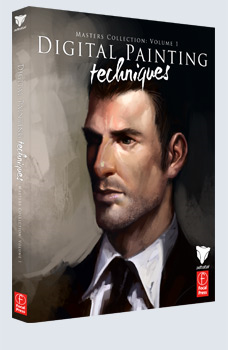 2011/07/19
2011/07/19 2010/06/01
2010/06/01 2010/03/05
2010/03/05 2010/01/15
2010/01/15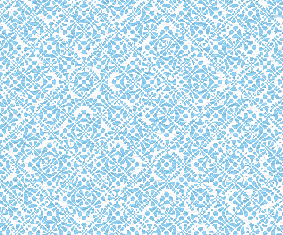 2009/10/30
2009/10/30